
在制作Microsoft Excel工作簿时,一般情况下很少会删除源数据所在的Excel工作表,通常的操作办法就是将暂时不用的Excel工作表隐藏起来,这样操作相当于间接删除了无用Excel工作表,被隐藏的Excel工作表中的数据不参与计算,同时保证了整个工作簿的美观性和阅读性。=

但是有时候隐藏的Excel工作表很多,取消Excel工作表隐藏只能单个操作,怎么才能快速实现批量取消隐藏的Excel工作表呢?我们先来看一下展示效果。
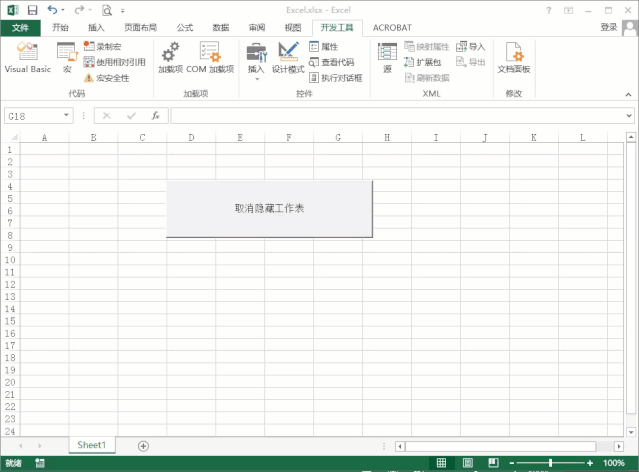
步骤一:有些小伙伴还不太清楚怎么隐藏工作表,接下来一起看看怎么操作吧!
隐藏单个工作表。只需右键单击需要隐藏的工作表,然后左键单击右键菜单中的【隐藏】选项即可完成。
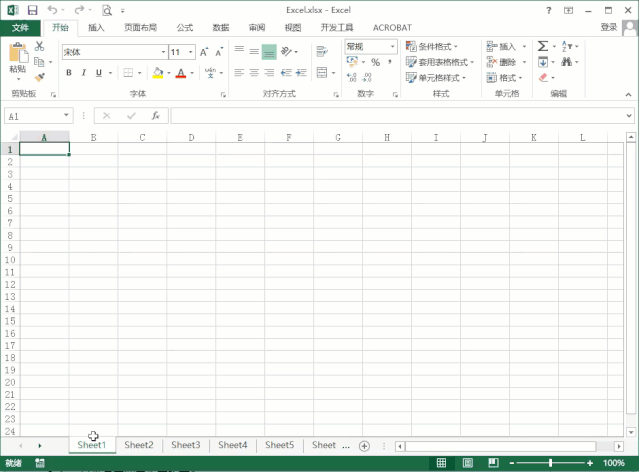
批量隐藏多个工作表。首先长按键盘上的【Ctrl】键,然后左键单击选中需要隐藏的工作表,选择完毕后参照上一步的操作。
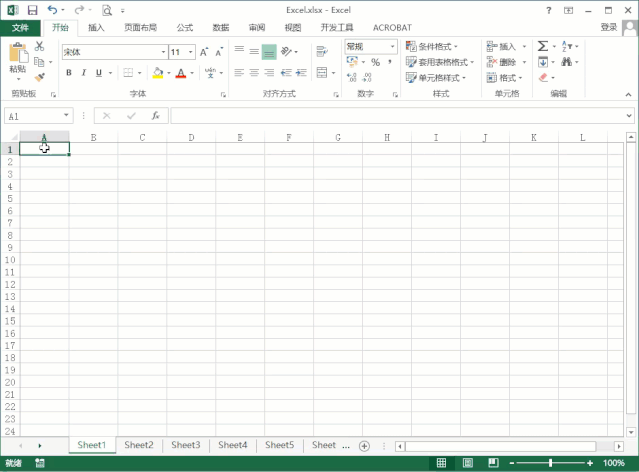
取消隐藏工作表。首先右键单击任意工作表,然后左键单击右键菜单中的【取消隐藏】选项,最后在取消隐藏对话框中选择工作表,接着左键单击【确定】按钮即可取消工作表的隐藏。
但是这种方法只能取消隐藏单个工作表,如果想批量操作,请继续往下看。
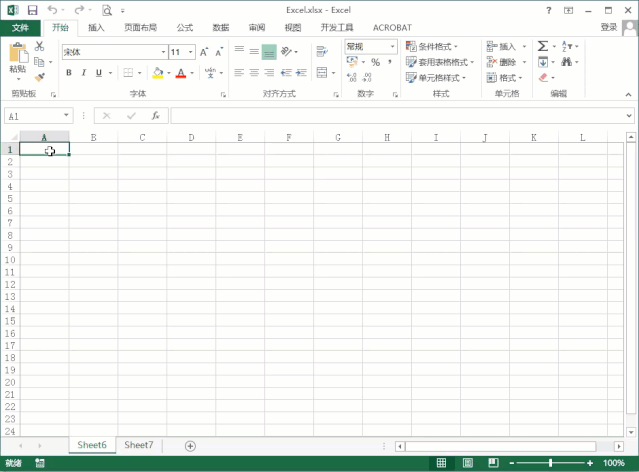
步骤二:一键批量取消隐藏工作表。首先右键单击任意工作表,然后左键单击【查看代码】选项,打开Visual Basic编辑器。
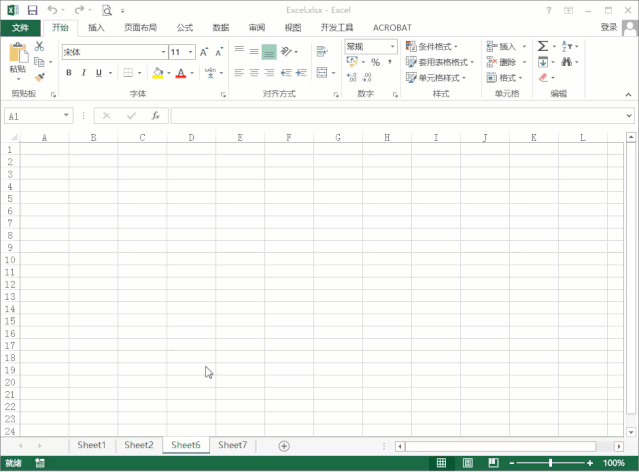
步骤三:新建一个模板并键入VBA代码。首先右键单击工程资源管理器窗口,然后依次选择插入→模板,最后将以下代码复制粘贴到右侧模板1的代码窗口中,接着左键单击菜单栏中的【运行】选项,左键单击下拉菜单中的【运行子过程/用户窗体】选项就可以批量取消隐藏工作表。
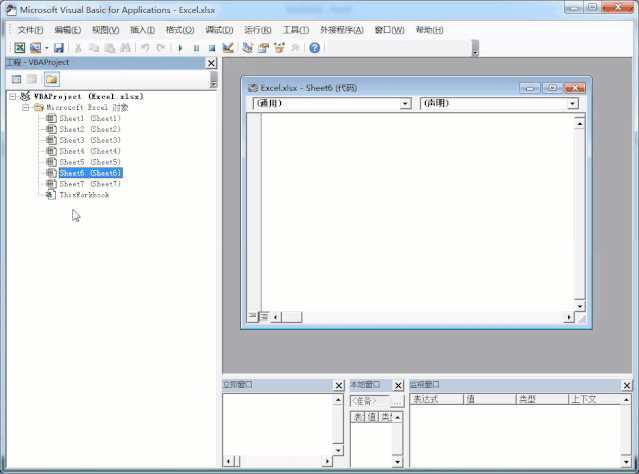
代码区域:
Sub 一键批量取消工作表隐藏()
Dim sht As Worksheet
For Each sht In Worksheets
sht.Visible = xlSheetVisible
Next
End Sub
步骤四:如果觉得每次都需要打开Visual Basic编辑器很麻烦,可以通过插入控件来解决这个问题,只需一键就可以取消隐藏工作表。
首先需要启动开发工具,请依次点击文件→选项→自定义功能区→在开发工具前打上对勾→确定。
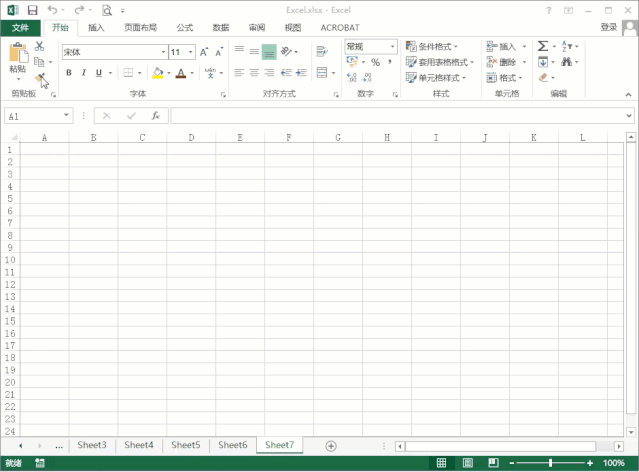
然后插入控件,依次点击开发工具→控件功能区→插入按钮(窗体控件)。
最后在工作表区域长按左键画出一个大小合适的按钮,在弹出的指定宏对话框中,左键单击选中宏【一键批量取消工作表隐藏】并单击确定按钮,接着对按钮重命名为取消隐藏工作表,方便后期知晓其功能。
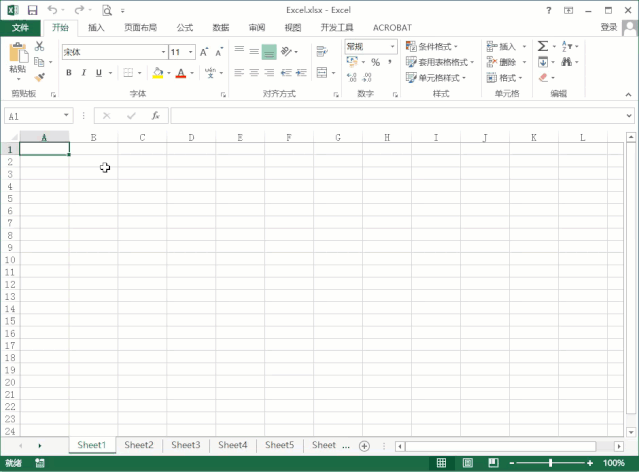
步骤五:现在大部分使用的是【*.xlsx】格式的Excel工作簿,接下来需要更改文件的存储格式,否则会造成宏无法使用的情况。依次点击文件→另存为→选择存储路径。设置保存类型为Excel97-2003工作簿(*xls)或者是Excel启用宏的工作簿(*.xlsm),最后左键单击【保存】按钮。
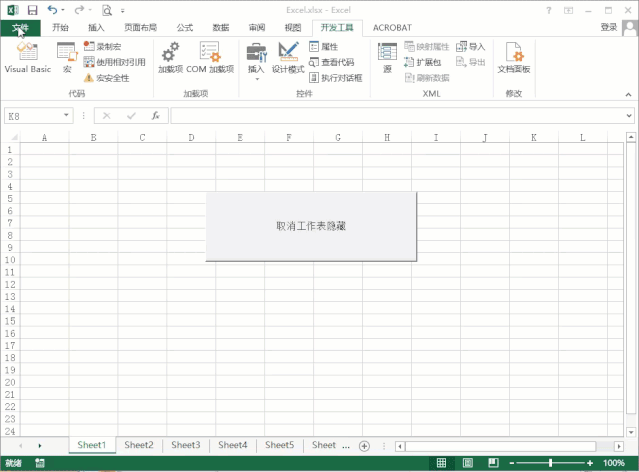
至此,Microsoft Excel一键批量取消隐藏的工作表已经介绍完毕。动动手指点击关注和转发,让更多的人告别加班的烦恼,每天掌握一些科技小技巧,相信也会为您的工作和生活带来便捷。




















 1952
1952











 被折叠的 条评论
为什么被折叠?
被折叠的 条评论
为什么被折叠?








